Come svuotare la RAM
Il tuo computer inizia a dare segni di sofferenza quando utilizzi programmi piuttosto “pesanti”? Il tuo cellulare è diventato più lento di un bradipo? Spero che tu non stia pensando già di buttare via il tuo PC o il tuo smartphone! I problemi riscontrati, infatti, potrebbero essere dovuti a una gestione non ottimale della RAM e, per risolverli, potrebbe essere necessario effettuare una pulizia della stessa (operazione che comunque è richiesta solo in casi particolari, visto che i moderni sistemi operativi gestiscono già la memoria in maniera ottimale).
Se mi dedichi qualche minuto del tuo tempo libero, posso spiegarti come svuotare la RAM del computer, sia che si tratti di un PC Windows o di un Mac, e anche quella dei tuoi dispositivi mobili, sia Android che iPhone. Le procedure da seguire variano da un sistema operativo all’altro, ma ti garantisco che non sono affatto complicate da seguire: devi solo seguire con attenzione le mie indicazioni.
Allora, si può sapere che ci fai ancora lì impalato? Coraggio: mettiti bello comodo, prenditi tutto il tempo di cui hai bisogno per concentrarti sulla lettura dei prossimi paragrafi e, cosa ancora più importante, cerca di attuare le istruzioni che ti fornirò. Ciò detto, non mi resta altro da fare, se non augurarti buona lettura e farti un grosso in bocca al lupo per tutto!
Indice
Informazioni preliminari

Prima di addentrarci nel cuore del tutorial, ci tengo a fornirti alcune informazioni preliminari circa le operazioni che andremo a compiere. Per prima cosa, voglio ribadire quanto detto in apertura: pulire la RAM non è un’operazione strettamente necessaria visto che i moderni sistemi operativi gestiscono già in maniera ottimale la memoria. Con gli SSD, inoltre, non si notano nemmeno troppo i rallentamenti dovuti all’utilizzo dello swap, quando la RAM non ce la fa ad accogliere tutti i dati richiesti e quindi parte di questi vengono copiati sul disco. Pertanto, la “pulizia” della RAM va effettuata soltanto in casi limite.
Inoltre, c’è da dire che quando il sistema operativo e i software utilizzano tutta la RAM disponibile, non sempre è una cosa negativa poiché, semplicemente, essi utilizzano appieno le risorse disponibili per offrire prestazioni migliori: avere RAM inutilizzata, ai fini delle prestazioni del computer, servirebbe a poco o nulla. La gestione dei processi avviene in maniera intelligente: a ognuno di essi viene assegnata una priorità e, se un processo con una priorità più alta ha bisogno di utilizzare un certo quantitativo di RAM, i processi a bassa priorità vengono immediatamente chiusi.
Per questi motivi, evita di affidarti a programmi che promettono di ottimizzazione del sistema e/o liberare la RAM, dato che non fanno altro che occupare risorse che potrebbero essere impiegate dai processi e, anziché migliorare le cose, potrebbero persino peggiorarle. Se proprio ritieni necessario liberare la RAM, segui le indicazioni presenti nei prossimi paragrafi. Intesi?
Come svuotare la RAM del PC
La prima cosa da fare per pulire la RAM del PC Windows 10, Windows 11 oppure del Mac consiste nel riavviare il computer: il contenuto della memoria in questione, infatti, viene completamente azzerato ogni volta che si spegne o si riavvia un dispositivo, data la natura “volatile” della stessa. Tuttavia, se all’accesso successivo ti ritrovi comunque con un dispositivo non esattamente veloce e ritieni che la colpa sia da imputare alla memoria satura fin da subito, prova a mettere in pratica i passaggi che mi appresto a elencarti in questo capitolo, per cercare di far fronte alla cosa.
Come pulire la RAM del PC: Windows 11 e Windows 10
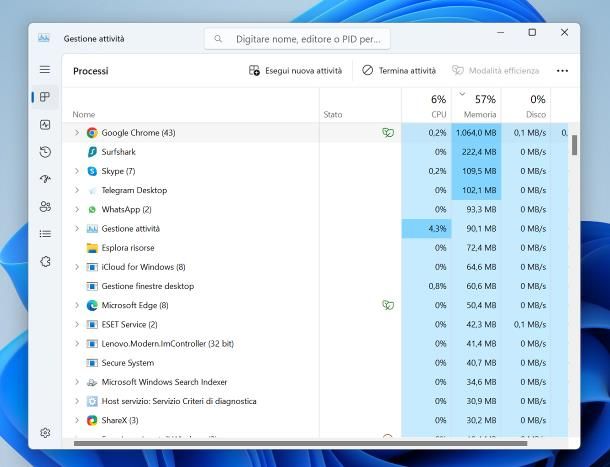
Per cominciare, vediamo subito come ottimizzare la gestione della memoria RAM sui computer animati dal sistema operativo Microsoft. Innanzitutto, ti consiglio di dare uno sguardo alla lista dei processi in esecuzione e alle risorse che essi impiegano, avvalendoti dell’utility Gestione attività: per richiamare lo strumento in questione, premi la combinazione di tasti Ctrl+Maiusc+Esc sulla tastiera, oppure fai clic destro sul pulsante Start del sistema operativo e seleziona la voce dedicata, dal menu che va ad aprirsi.
Ora, se utilizzi Windows 11, fai clic sulla voce di tabella denominata Memoria finché non vedi comparire, in sua corrispondenza, il simbolo di una freccetta rivolta verso il basso: così facendo, i processi verranno ordinati in base alla quantità di RAM consumata. Se, invece, utilizzi Windows 10 o un’edizione precedente del sistema operativo, clicca prima sulla voce Più dettagli (se necessario), in modo da visualizzare l’interfaccia completa del gestore delle attività; successivamente, clicca sulla voce Memoria, per ordinare i processi da quello più avido di risorse, a quello più leggero.
Per chiudere un processo, fai clic destro sul suo nome e seleziona la voce voce Termina attività, dal menu che va ad aprirsi; nel compiere quest’operazione, comunque, fa’ attenzione a non terminare processi di sistema, software antivirus o gestori di driver, altrimenti comprometteresti il corretto funzionamento del sistema operativo o di alcune sue parti.
Altra operazione che puoi compiere al fine di migliorare la resa del computer consiste nel disattivare l’avvio automatico per i programmi superflui: ciò è importantissimo, al fine di evitare di occupare fin troppa RAM fin dall’accesso a Windows. Per riuscire nell’impresa, ritorna alla finestra di Gestione attività, espandi la sezione Più dettagli — se necessario — e clicca sulla scheda Avvio dell’utility, situata in alto oppure sulla barra laterale di sinistra (è contraddistinta dall’icona di un acceleratore).
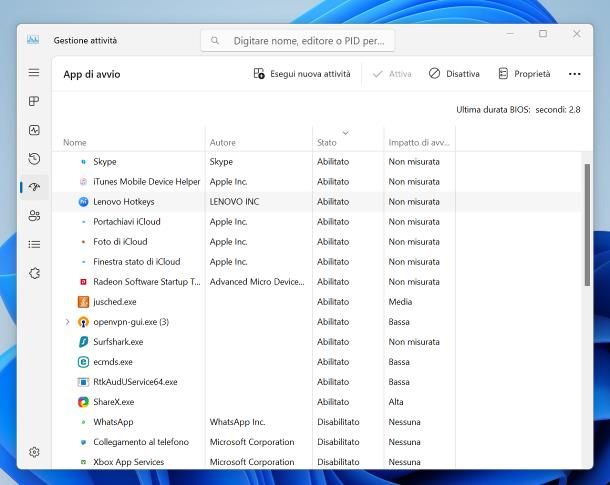
A questo punto, individua le applicazioni che non vuoi si avviino insieme al computer e, per disattivarle, fai clic sui rispettivi nomi e poi sul pulsante Disattiva/Disabilita, situato in alto, così da disabilitarne l’avvio automatico. Anche in questo caso, presta attenzione a non disattivare antivirus, driver e altri programmi che contribuiscono al corretto funzionamento del sistema operativo, mi raccomando.
Ancora, se hai un minimo di esperienza in materia, puoi provare a intervenire sui servizi di sistema: gestire correttamente questi ultimi, che si avviano quasi sempre in automatico e agiscono in background per svolgere molteplici funzioni, è un altro accorgimento che può contribuire a ottimizzare le risorse e liberare memoria RAM.
Poiché si tratta di un’operazione molto delicata, in quanto disattivare i servizi “sbagliati” significa compromettere alcune funzioni base di Windows, ti consiglio di agire agisci solo se sai bene dove mettere le mani, magari dopo avere verificato l’effettiva utilità di alcuni servizi facendo una semplice ricerca su Google.

Detto ciò, per accedere alla lista dei servizi di Windows, premi la combinazione di tasti Win+R sulla tastiera, digita il comando services.msc all’interno della finestra che va ad aprirsi e dai Invio. Su Windows 11, puoi accedere alla lista dei servizi di Windows anche mediante l’utility Gestione Attività, facendo clic sul simbolo del tassello di puzzle situato nella barra laterale di sinistra.
Ora, clicca sulla voce di tabella Tipo di avvio, per visualizzare per primi i servizi che si avviano in automatico, ed esaminali con attenzione; una volta individuati i processi da disattivare, fai doppio clic sui rispettivi nomi e poi sul pulsante Interrompi residente nella finestra che va ella finestra che va ad aprirsi; infine, intervieni sul menu a tendina Tipo di avvio per far sì che il servizio venga completamente disattivato (opzione Disabilitato), oppure per avviarlo soltanto su richiesta (opzione Manuale). Per salvare i cambiamenti, clicca sul pulsante OK e, se necessario, riavvia il computer.
Se non riesci a ottenere risultati “tangibili” dopo aver applicato tutte le migliorie di cui sopra, potresti dover aumentare fisicamente la RAM installata nel computer (se possibile), per ottenere un netto incremento delle prestazioni. Qualora volessi prendere in considerazione tale eventualità, ti consiglio di dare uno sguardo alla guida in cui ti spiego come scegliere la RAM più adatta al tuo computer e al tutorial in cui ti mostro come installarla fisicamente. Mi raccomando, da’ loro almeno uno sguardo!
Come svuotare la RAM: Mac
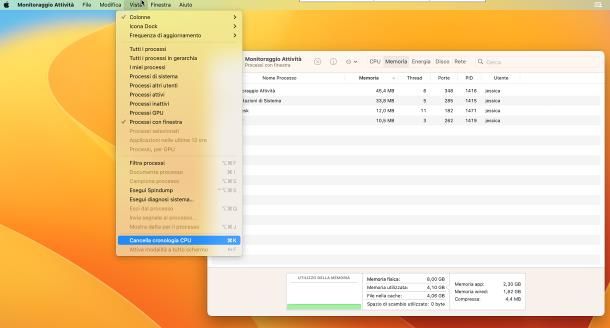
Il discorso visto finora vale anche per i Mac: sebbene il sistema operativo a bordo dei computer Apple sia perfettamente in grado di ripartire le risorse di sistema (RAM inclusa) in maniera ottimale, di tanto in tanto potrebbe presentarsi la necessità di liberare un po’ di memoria: è il caso per esempio dei Mac non recentissimi, i quali tendono a subire rallentamenti quando vengono avviate applicazioni recenti (e relativamente pesanti), oppure se si affrontano sessioni in cui risulta indispensabile avere più software aperti nello stesso momento.
Per verificare quali sono i processi che “divorano” più memoria, avvia lo strumento Monitoraggio Attività, utilizzando l’icona presente nel menu Vai > Utility di macOS, oppure nella cartella Altro del Launchpad; successivamente, clicca sulla scheda Memoria (in alto) e da’ un’occhiata al verso della freccetta visibile nell’omonima colonna della tabella: se è rivolta verso il basso, i processi sono ordinati dal più avido al più leggero; se è rivolta verso l’alto, seguono invece l’ordinamento opposto.
Per impostazione predefinita, Monitoraggio Attività mostra soltanto lo stato delle applicazioni aventi una finestra attiva; per modificare questo comportamento e visualizzare l’intera lista dei processi (inclusi quelli in background), clicca sul menu Vista e apponi il segno di spunta accanto alla dicitura Tutti i processi.
Se noti che qualche processo consuma più memoria del dovuto, fai clic sul suo nome e poi sul pulsante (x) situato in alto, per interromperne l’esecuzione e rilasciare la RAM occupata; fai attenzione, in quanto l’interruzione di uno o più processi di sistema potrebbe generare comportamenti inaspettati da parte del Mac, costringendoti a riavviarlo.
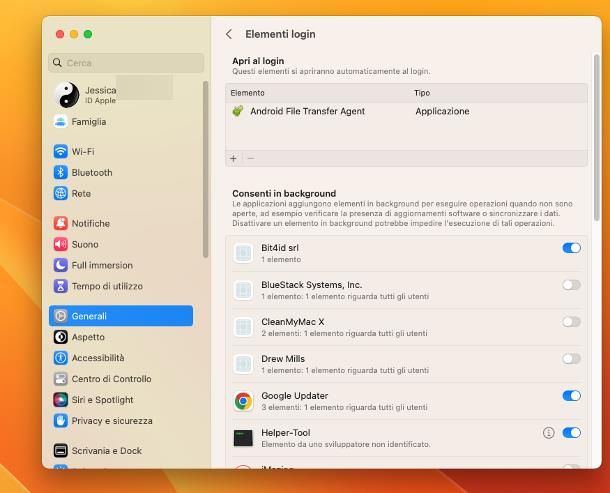
Per una maggiore efficacia, puoi altresì forzare la pulizia della RAM usando il Terminale, la cui icona è disponibile nella cartella Altro del Launchpad oppure nel menu Vai > Utility del computer; dopo aver aperto la finestra della linea di comando, digita l’istruzione sudo purge, dai Invio e, quando richiesto, digita la password di amministrazione del computer e premi nuovamente il tasto Invio della tastiera. Fatto ciò, non ti resta che verificare che sia stata effettivamente liberata un po’ di RAM richiamando nuovamente la finestra dello strumento Monitoraggio Attività.
Se, analizzando i processi in esecuzione, noti la presenza di qualche programma superfluo che si apre quando esegui il login su macOS, puoi disattivarne l’avvio automatico in maniera semplicissima: apri le Impostazioni di sistema, premendo sul simbolo dell’ingranaggio residente sul Dock oppure sull’apposita voce disponibile nel menu Apple, recati nella sezione Generali > Elementi login ed esamina la lista delle applicazioni che si aprono al login, residente nella tabella posta in alto. Per eliminare un programma dalla lista, fai clic sul suo nome e poi sul pulsante [-], visibile poco più in basso.
Qualora lo ritenessi necessario, puoi altresì impedire che alcune applicazioni restino attive in background, anche quando le rispettive finestre non sono aperte: per riuscirci, individua la sezione Consenti in background e sposta su OFF le levette relative ai programmi per i quali vuoi impedire l’esecuzione “silenziosa”. Se vuoi qualche altra “dritta” su come liberare la RAM su Mac, dai un’occhiata all’approfondimento che ho dedicato all’argomento. Sicuramente anche questa lettura ti sarà utile.
Come svuotare la RAM del cellulare e del tablet
Noti sempre più spesso dei rallentamenti sul tuo smartphone oppure sul tablet e, di conseguenza, avresti bisogno di capire come liberare la RAM su tali dispositivi? In realtà, non siamo poi molto lontani rispetto a quanto già detto per il computer! Il sistema più semplice ed efficace per ottenere il risultato che desideri consiste nell’eseguire un riavvio di Android, di iPhone oppure di iPad: così facendo, il contenuto della RAM verrà totalmente azzerato e occupato, a seguito del reboot, soltanto da un insieme limitato di app e componenti di sistema.
Come scoprirai tra non molto, i sistemi di gestione RAM di Android, iOS e iPadOS sono perfettamente in grado di assegnare in maniera equilibrata le risorse di sistema ai vari processi. Di conseguenza, anche in questo caso, ti invito a diffidare dei cosiddetti “pulitori RAM” disponibili sul Play Store, sui market alternativi dedicati ai device sprovvisti di servizi Google e sull’App Store: si tratta quasi sempre di specchietti per le allodole che promettono risultati miracolosi ma che, ahimè, finiscono per appesantire ulteriormente il sistema operativo. Vi sono però dei piccoli accorgimenti “manuali” che puoi prendere, al fine di migliorare la resa del tuo dispositivo, dei quali mi appresto a parlarti qui di seguito.
Come liberare la RAM su Android
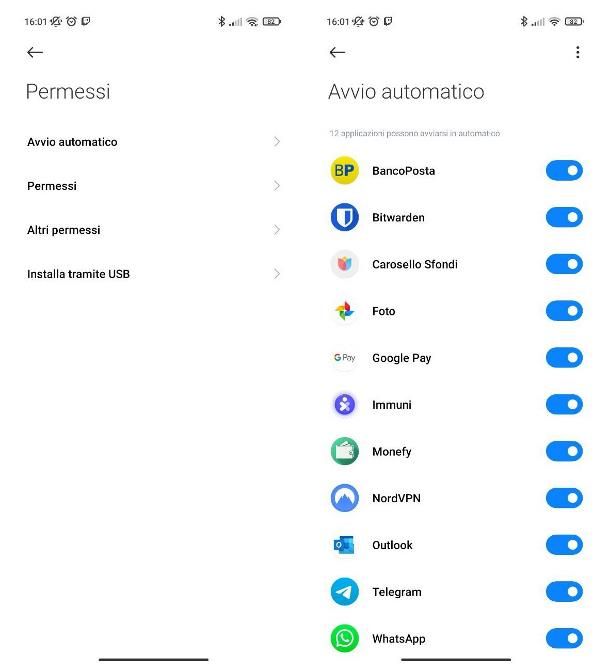
Le più recenti edizioni del sistema operativo Android sono perfettamente in grado di ottimizzare le risorse di sistema tra le varie applicazioni, tant’è che chiuderle in maniera forzata rappresenta un’operazione assolutamente sconsigliata, a meno che non vi siano app che si bloccano e/o smettono improvvisamente di rispondere.
Tuttavia, se noti che il tuo dispositivo è particolarmente lento anche a seguito di un riavvio, puoi provare a eliminare le applicazioni superflue (se ve ne sono) oppure a ibernare quelle che si avviano insieme al sistema operativo e/o impostate per la riapertura automatica in caso di chiusura; questo approccio, però, potrebbe influire negativamente con le app il cui funzionamento si basa sugli aggiornamenti in tempo reale, come quelle di messaggistica, quelle per la posta elettronica, quelle per gli appuntamenti e così via.
A seconda del sistema operativo in uso, potresti imbatterti nell’opzione dedicata tra le Impostazioni del sistema operativo (ad es. nell’area App > Permessi > Avvio automatico), oppure dover scaricare un’app di terze parti come Hibernator, per riuscire nell’impresa.
Se non riscontri alcun beneficio nel fare ciò, prova ad analizzare il dispositivo alla ricerca di eventuali minacce attive o, ancora, a usare un launcher più leggero: in molti casi, quest’ultima operazione si rivela risolutiva. Ad ogni modo, per saperne di più su come liberare la RAM del telefono Android, da’ uno sguardo alla guida in cui ti illustro, in maniera approfondita, gli step da seguire per riuscire nell’impresa.
Come liberare la RAM su iPad e iPhone

E su iPad e iPhone? Anche in questo caso, non c’è molto da fare: iOS e iPadOS, infatti, dispongono di un ottimo sistema di ottimizzazione delle risorse, che funziona molto bene già di per sé. Inoltre, le politiche restrittive di Apple impediscono alle applicazioni di terze parti di accedere ad alcune parti del sistema operativo, incluse quelle che riguardano l’assegnazione della RAM o la gestione delle app attive.
Anche la chiusura manuale delle applicazioni in background può rivelarsi controproducente poiché, se un’app non è strutturata alla perfezione, potrebbe provocare problemi di organizzazione delle risorse per il sistema operativo. Tuttavia, se noti che un’applicazione non risponde più e risulta inutilizzabile, puoi sempre terminarne l’esecuzione con la procedura classica prevista da iOS/iPadOS.
Come? Te lo spiego subito. Per iniziare, richiama lo switcher del sistema operativo, eseguendo uno swipe dalla parte inferiore dello schermo verso il centro e tenendo il dito fermo, quando vedi comparire le miniature delle app (sui device più recenti), oppure premendo rapidamente il tasto Home per due volte consecutive (su quelli meno recenti, dotati di tasto Home fisico o virtuale).
Una volta lì, scorri il dito sullo schermo verso destra oppure verso sinistra, fino a individuare l’anteprima dell’app bloccata, e chiudila spingendo la relativa miniatura verso l’alto, fin quando non scompare. Per maggiori informazioni al riguardo, ti invito a prendere visione del tutorial in cui ti spiego, in maniera approfondita, come liberare la RAM su iPhone (valida anche per iPad).

Autore
Salvatore Aranzulla
Salvatore Aranzulla è il blogger e divulgatore informatico più letto in Italia. Noto per aver scoperto delle vulnerabilità nei siti di Google e Microsoft. Collabora con riviste di informatica e ha curato la rubrica tecnologica del quotidiano Il Messaggero. È il fondatore di Aranzulla.it, uno dei trenta siti più visitati d'Italia, nel quale risponde con semplicità a migliaia di dubbi di tipo informatico. Ha pubblicato per Mondadori e Mondadori Informatica.






